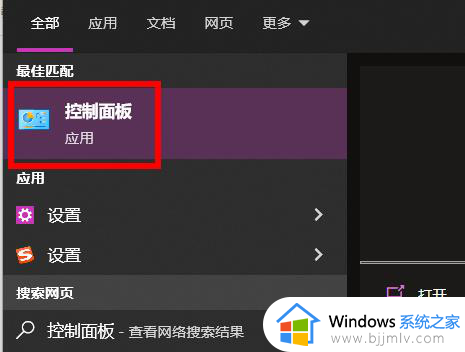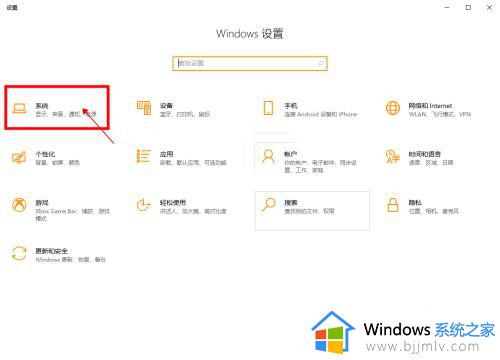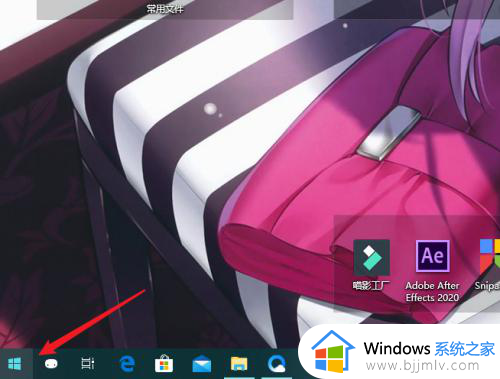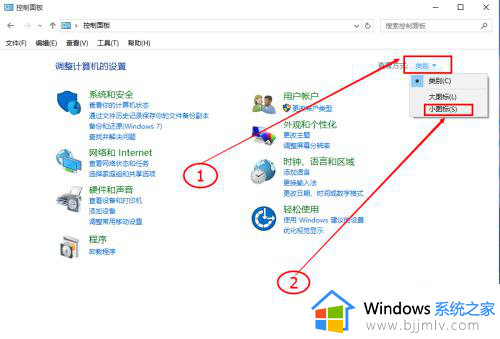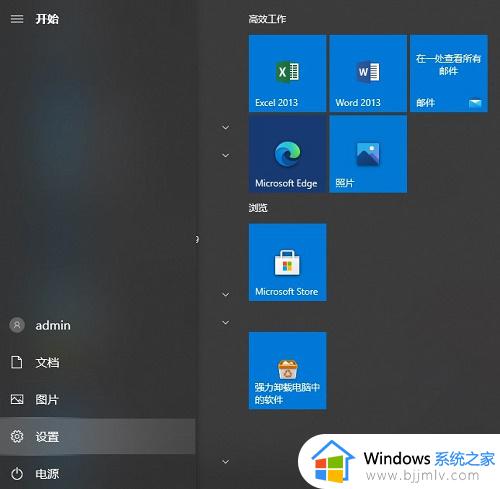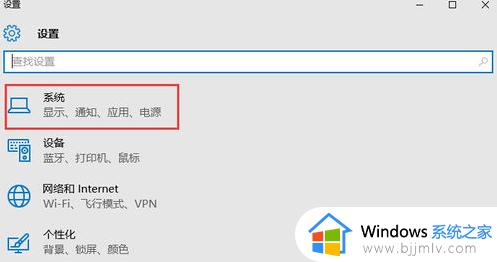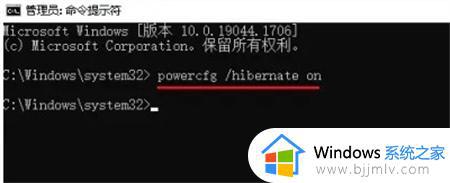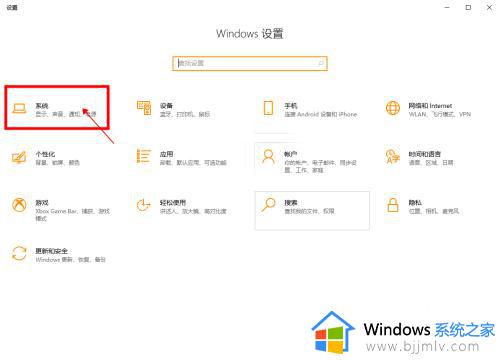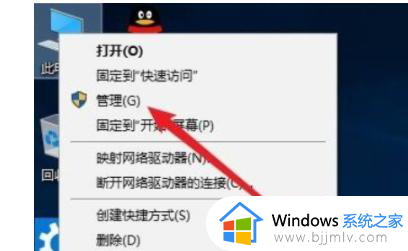win10设置快速启动电脑的方法 windows10怎么设置快速启动
更新时间:2023-11-29 10:21:04作者:qiaoyun
在win10系统中自带有快速启动功能,能够让电脑开机更加快速,不过很多人因为不熟悉,不知道要怎么设置,那么windows10怎么设置快速启动呢?可以通过控制面板来进行设置吧,如果你有需要的话,可以紧跟着笔者的步伐一起来看看win10设置快速启动电脑的方法。
方法如下:
1、首先在左下角搜索栏中输入“控制面板”。
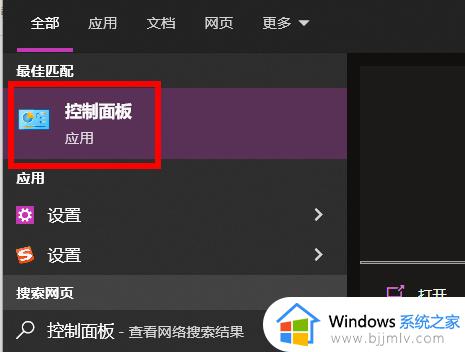
2、然后点击“电源选项”功能。
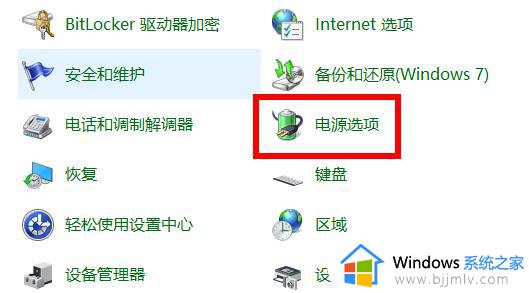
3、然后在左侧的认为栏中点击“选择电源按钮的功能”。
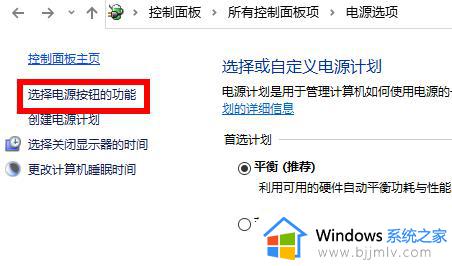
4、点击“更改当前不可用的设置”。
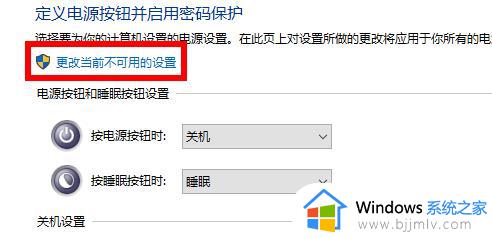
5、最后勾选“启用快速启动”即可。
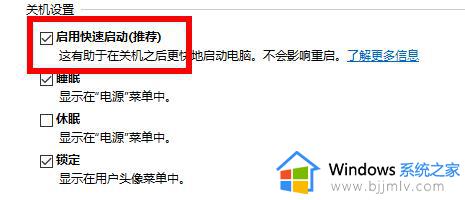
关于windows10设置快速启动的详细方法,如果你有需要的话可以参考上面的方法来进行设置, 希望可以帮助到大家。